- Autor Abigail Brown [email protected].
- Public 2023-12-17 06:45.
- Viimati modifitseeritud 2025-01-24 12:08.
Samsung Galaxy Note 9 on võimas telefon. Suure aku (4000 mAh), muljetavaldava salvestusruumi (laiendatav kuni 1 TB), 6,4-tollise Super AMOLED Infinity ekraani, Qualcomm Snapdragon 845 protsessori ja Bluetooth S Pen pliiatsi abil on Note 9 üks kõige võimekamaid nutitelefone. selle põlvkond.
Siiski ei räägi tehnilised andmed kogu lugu sellest, mida Galaxy Note 9 suudab. Siin on Galaxy Note 9 neli parimat peidetud funktsiooni.
Kohandage Samsung Galaxy Note 9 kasutusviisi
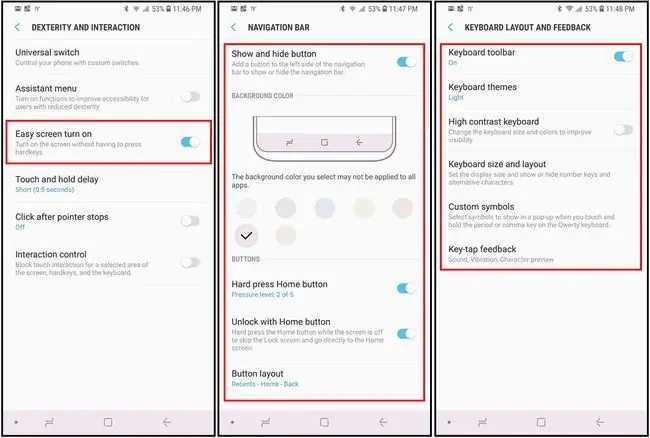
Samsung Galaxy Note 9-ga saate kohandada paljusid funktsioone vastav alt oma vajadustele:
Telefoni lukust vabastamine lainega: kui see on lubatud, saate telefoni avada käeviipega. Selle funktsiooni lubamiseks minge Settings > Accessibility > Osakus ja interaktsioon, seejärel lülitage sisse Ekraani lihtne sisselülitamine Valige Ekraani lihtne sisselülitamine, et näha demonstratsiooni selle kohta, kuidas selle avamiseks telefoni kohal käega vehkida.
Kohanda navigeerimisriba: Kas tundub, et peate kodunupu aktiveerimiseks liiga tugev alt vajutama? Või äkki teile ei meeldi ekraani allservas olevate navigeerimisnupude paigutus? Pole probleemi. Minge Settings > Display > Navigeerimisriba, et pääseda juurde menüüle, mis võimaldab teil sisse lülitada Näita ja peida, muutke navigeerimisriba värvi, reguleerige rõhutundlikkust, kui vajutate nuppu Avaleht, avage oma telefon avalehe nupuga ja muutke navigeerimisriba paigutust.
Kohandage oma klaviatuuri ühe käega (või paksu sõrmega) kasutamiseks: kui Samsungi klaviatuuri paigutus või kujundus on ebamugav, saate juhtida, kuidas klaviatuur välja näeb, ja kuidas see toimib. Selleks toimige järgmiselt.
- Juurdepääs klaviatuurile rakenduses, kuhu peate teksti sisestama.
- Kuvatud klaviatuuril valige Settings hammasrattaikoon. Avaneb Samsungi klaviatuuri valikute menüü.
- Se alt puudutage Klaviatuuri paigutus ja tagasiside Klaviatuuri tööriistariba sisse- või väljalülitamiseks, muutke Klaviatuuri teema või muutke Klaviatuuri suurust ja paigutust.
Nupp Näita ja peida kuvatakse väikese musta punktina navigeerimisriba vasakus nurgas. Puudutage seda kaks korda navigeerimisriba peitmiseks. Navigeerimisriba tagasi saamiseks nipsake telefoni allosast üles, seejärel puudutage uuesti kaks korda nuppu Näita ja peida, et navigeerimisriba oma kohale lukustada.
Kui klaviatuuri on ühe käega raske kasutada, puudutage avatud klaviatuuris paremas nurgas allapoole suunatud noolt, seejärel valige Ühe käega klaviatuurKlaviatuur kahaneb ja libiseb ühele küljele, et seda oleks lihtne ühe käega juhtida. Saate muuta, kummal küljel klaviatuur on sisse lülitatud, vajutades noolt klaviatuuri mõlemal küljel.
Kasutage Galaxy Note 9-ga teksti erinev alt
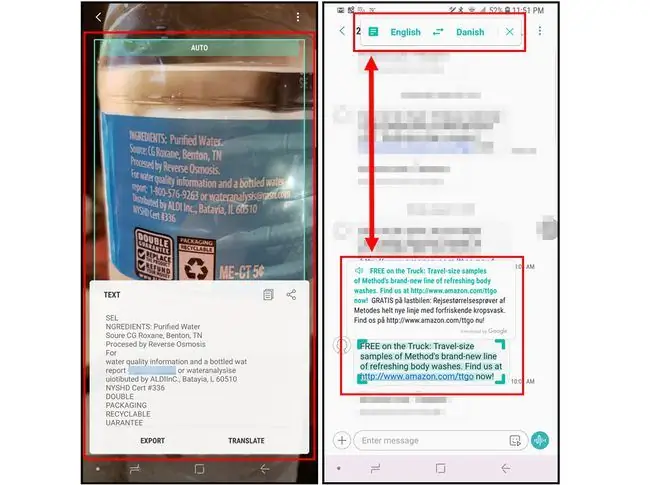
Kas olete kunagi soovinud, et saaksite sildil või raamatus olevast tekstist osa võtta? Või äkki soovite oma sõnumite ja e-kirjade jaoks kõnesünteesi valikut? Saate neid asju Galaxy Note 9-ga teha, kui teate, kuidas:
Pange Bixby Vision tööle: isegi kui te ei ole Samsungi häälassistendi Bixby fänn, saate Bixby Visioni oma kaameraga siiski OCR-ina (optiline) kasutada Märkide tuvastamise tööriist). Lihts alt lubage oma kaameras Bixby Vision, valige Tekst, seejärel suunake kaamera mis tahes tekstile ja tehke pilt. Bixby jäädvustab ja transkribeerib teksti ning tõlgib sõnu, mis on teises keeles. Seejärel saate teksti kopeerida ja kleepida või teiste rakendustega jagada.
Kasutage teksti lugemiseks funktsiooni S Pen Translate: Note 9 S Pen Translate funktsiooni kasutamine on mugav funktsioon. Saate selle lubada tekstiplokkide tõlkimiseks, et muuta see veelgi paremaks. Üksiksõna tõlkimiselt fraaside või tekstiplokkide vastu lülitumiseks toimige järgmiselt.
- Avage sõnum või dokument, mida soovite ette lugeda.
- Eemaldage oma S-pliiats seadmest.
- Valige Air Commandi suvanditest Tõlgi.
- Kui ilmub tõlkeaken, valige keeled, millest ja millesse soovite teksti tõlkida (jah, mõlema valiku jaoks saate valida inglise keele), seejärel puudutage nuppu T ikoon tõlkeakna vasakus nurgas.
- Ikoon peaks muutuma, et see näeks välja nagu dokument. Nüüd saate tekstiplokke esile tõsta ja tõlkida.
- Valitud teksti ettelugemiseks puudutage tõlkekastis ikooni speaker.
Kohanda Note 9 kuva
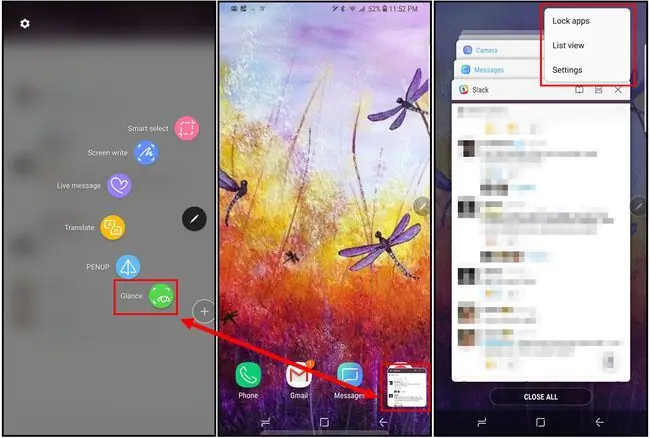
Märkuse eelmiste versioonide funktsioonid on endiselt saadaval, seega peaks olema lihtne kohandada selliseid asju nagu Edge Panel ja Always On Display. Kuid saate teha ka Galaxy Note 9-s mõningaid muudatusi, et muuta ekraan kasutajasõbralikumaks:
Kasutage Glance'i, et jälgida tegevust teistes akendes: Samsungi rakenduste paarid on suurepärane viis kahe rakendusega samaaegseks töötamiseks, kuid mis siis, kui te ei pea töötama kahe rakendusega rakendusi ja soovite jälgida ainult ühte? Glance on Samsungi samaväärne pilt pildis ja see võimaldab teil kukutada rakenduse ekraani allnurgas olevasse väiksemasse aknasse. Kui see on aktiveeritud, saate liigutada väiksema akna mis tahes sobivasse kohta ekraanil; suurendage rakenduse suurust täisekraanile, hõljutades pliiatsi otsa rakenduse kohal. Rakenduse aktiveerimiseks lühid alt:
- Avage rakendus, eemaldage S Pen, seejärel valige Air Command menüüst Glance. Rakendus vähendatakse koheselt pisipildi suuruseks.
- Kui olete rakenduse jälgimise lõpetanud, lohistage see selle sulgemiseks ekraani ülaossa.
Viimaste rakenduste kuvamisviisi muutmine: kui kasutate palju rakendusi, võivad hiljutiste rakenduste kuvamisel standardsed rakenduste paanid olla ülekaalukad. Kuid saate muuta nende hiljutiste rakenduste kuvamisviisi. Hiljutiste rakenduste ekraanil (puudutage alumises navigeerimismenüüs nuppu Viimased rakendused) ja seejärel puudutage ülaosas ikooni kolm punkti. ekraani paremas nurgas. Seejärel valige pisipiltide loendiüksusteks teisendamiseks Loendivaade.
Viimaste rakenduste vaates puudutage rakenduses nuppu Multi Window (mis on kujutatud kahe üksteise peale asetatud ruuduna), et avada see jagatud ekraani režiimis. Puudutage mõnda teist hiljutist rakendust, et luua käigupe alt ajutine rakenduste paar.
Kasutage Samsung Galaxy Note 9 turvafunktsioone
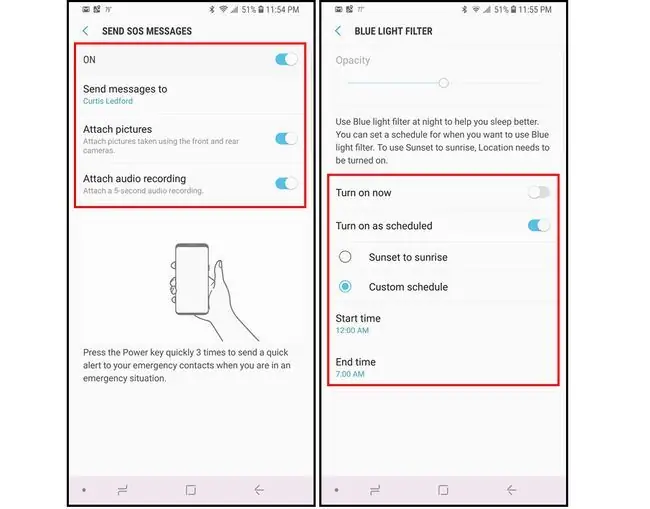
Pole üllatav, et Samsung integreeris Note 9-sse mõned turvafunktsioonid. Kaks peamist turvafunktsiooni, mida peaksite kontrollima, on SOS-hoiatused ja sinise valguse filter:
Saatke hädaabisõnumeid ilma telefoni sisse lülitamata: minge Settings > Täpsemad seaded > Saada hädaabisõnumid selle turvafunktsiooni lubamiseks. Kui see on lubatud, saate kaameraga tehtud piltide või 5-sekundilise helisõnumi saatmiseks hädaabikontaktidele lisada pilte ja helisalvestisi, kui vajutate kiiresti kolm korda klahvi Toide. Kui olete sageli üksi, on see üks ohutusfunktsioon, millest te ei soovi ilma jääda.
Kaitske oma silmi sinise valguse filtriga: sinine valgus, nagu mobiilseadmete kiirgav valgus, võib teie silmi kahjustada. Silmade kaitsmiseks selle kahjuliku valguse eest minge Settings > Display, et lülitada sinise valguse filter onvõi väljas Kui see on lubatud, puudutage valikut Sinise valguse filter, et avada valikud, mille abil saate reguleerida filtri läbipaistmatust ja ajastada sinise valguse filtri aktiveerimist teatud tundidel (näiteks õhtutundidel vahetult enne magamaminekut).






